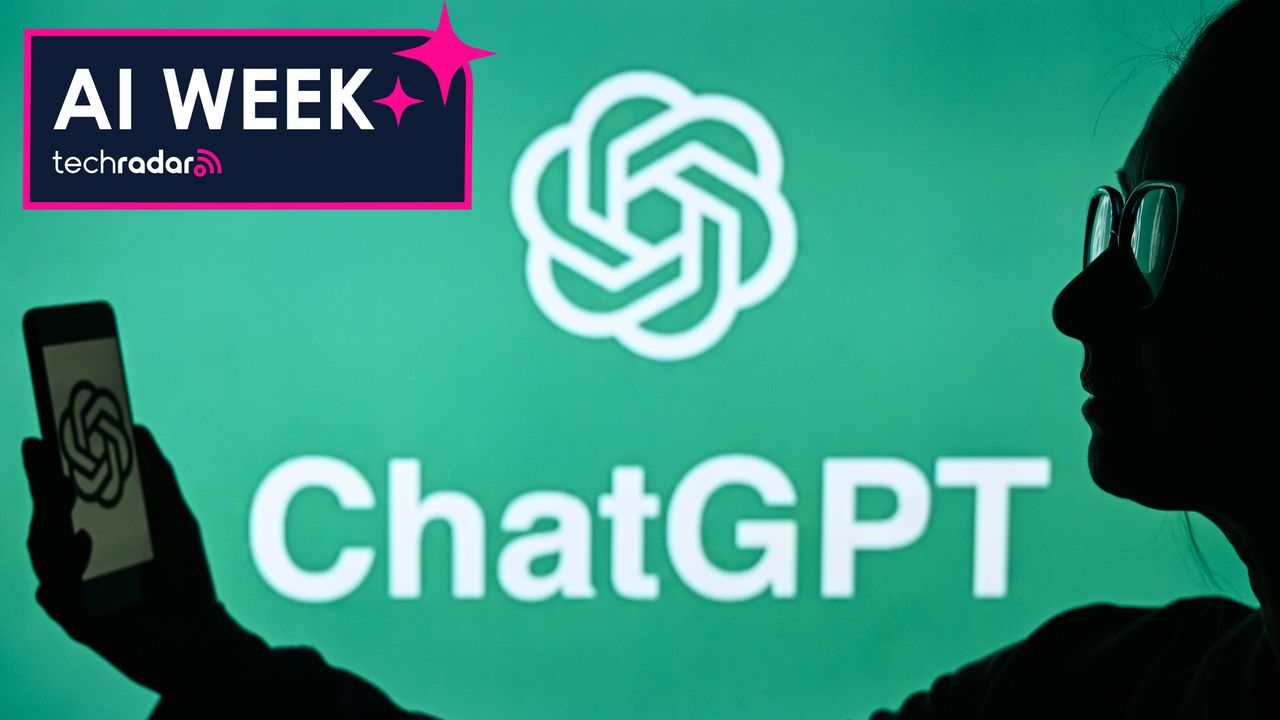
Baik Anda baru mengenalnya ObrolanGPT atau Anda telah menggunakannya selama berbulan-bulan, kemungkinan besar Anda hanya mengetahui apa yang sebenarnya bisa dilakukannya.
Itulah paradoks ChatGPT: sangat mudah digunakan sehingga banyak fitur paling canggihnya yang tidak pernah Anda sadari. Namun dengan petunjuk yang tepat, dan beberapa trik cerdas yang saya tunjukkan di sini, ChatGPT bisa menjadi asisten pribadi paling mumpuni yang pernah Anda gunakan.
Saya menulis tentang AI setiap hari di sini di TechRadar, dan saya telah mengumpulkan sepuluh tips yang dapat mengubah ChatGPT dari kenyamanan biasa menjadi sesuatu yang benar-benar luar biasa. Jika pengalaman AI Anda terasa kurang memuaskan sejauh ini, cobalah saran berikut karena saran tersebut mungkin akan mengubah cara Anda menggunakannya.
1. Masuk terlebih dahulu
TechRadar AI Week 2025
Artikel ini adalah bagian dari TechRadar’s AI Week 2025. Membahas dasar-dasar kecerdasan buatan, kami akan menunjukkan kepada Anda cara memanfaatkan hal-hal seperti ChatGPT, Gemini, atau Claude secara maksimal, bersama dengan fitur-fitur mendalam, berita, dan pokok pembicaraan utama di dunia AI.
Anda bisa mulai menggunakan ChatGPT di Obrolan.com langsung, bahkan tanpa login. Meskipun cepat dan nyaman, jika Anda membuat akun gratis, Anda dapat mengakses lebih banyak fitur. Memiliki akun membuat riwayat obrolan, dan ObrolanGPT dapat menggunakan ini sebagai konteks untuk percakapan di masa depan.
Anda juga dapat melanjutkan percakapan di seluruh perangkat setelah Anda memiliki akun ChatGPT dan ini juga memberi Anda akses ke percakapan Suara ChatGPT dan instruksi khusus. Jadi, meskipun Anda tidak perlu membuat akun ChatGPT untuk mengaksesnya, ada banyak alasan bagus untuk melakukannya.
2. Personalisasi ObrolanGPT
Anda dapat mengubah kepribadian ChatGPT agar sesuai dengan kebutuhan Anda. Klik nama pengguna Anda (atau ketuk di ponsel) dan pilih ‘Sesuaikan ObrolanGPT‘ dari menu yang muncul. Di sini Anda dapat memasukkan informasi tentang apa yang seharusnya disebut ChatGPT kepada Anda, apa pekerjaan Anda, dan bagaimana seharusnya ChatGPT berperilaku.
Ada lima opsi kepribadian yang dapat dipilih: Default, Cynic, Robot, Listener, dan Nerd, namun Anda juga dapat menambahkan ciri karakter apa pun yang Anda ingin miliki di ChatGPT.
Pilih Simpan setelah Anda selesai dan pastikan ‘Aktifkan untuk obrolan baru‘ dihidupkan.
3. Aktifkan memori
Salah satu fitur terbaik ChatGPT adalah kemampuannya mengingat apa yang Anda sampaikan, sehingga Anda tidak perlu mengulanginya terus-menerus. Fitur ini sekarang berfungsi untuk semua pengguna yang masuk, bahkan pengguna tingkat gratis.
Pastikan Memori dihidupkan Pengaturan / Personalisasi. Sekarang ketika Anda memberi tahu ChatGPT untuk “mengingat…” diikuti dengan instruksi, seperti selalu merekomendasikan pilihan vegetarian dalam resep, ia akan menanyakan apakah Anda ingin mengingatnya secara permanen. Katakan ya.
Anda dapat secara selektif mengedit apa yang diingat ChatGPT secara permanen dengan memilih Mengelola di Personalisasi jendela pengaturan.
4. Manfaatkan Obrolan Sementara
Ada situasi ketika Anda tidak ingin ChatGPT mengingat apa pun tentang percakapan Anda. Anda dapat menghidupkan Obrolan Sementara untuk saat-saat seperti ini dengan memilih ikon Obrolan Sementara di kanan atas antarmuka web dan antarmuka aplikasi seluler.
Ini terlihat seperti gelembung ucapan yang terbuat dari garis putus-putus. Anda akan mengetahui bahwa Anda sedang berada dalam obrolan sementara karena jendela prompt akan menjadi kebalikan dari warna yang biasanya muncul. Apa pun yang Anda ucapkan dalam obrolan sementara akan disimpan dalam riwayat obrolan Anda dan ChatGPT tidak dapat mengaksesnya di ingatan Anda.
5. Gunakan fitur Proyek
Proyek adalah cara untuk meletakkan semua percakapan, file yang diunggah, dan instruksi khusus yang terkait dengan proyek tertentu di satu tempat, terpisah dari percakapan ChatGPT Anda yang lain. Ini adalah cara yang sangat bagus untuk memisahkan berbagai kasus penggunaan ChatGPT, dan dapat membuatnya jauh lebih efisien untuk digunakan.
Cukup klik Proyek Baru di bilah menu utama untuk membuat proyek baru. ChatGPT menyarankan beberapa mata pelajaran seperti Pekerjaan Rumah atau Menulis. Jika Anda mengklik nama proyek maka semua percakapan Anda di ChatGPT sekarang disimpan dalam proyek tersebut di sidebar, terpisah dari percakapan obrolan umum Anda.
6. Bagaimana menemukan generasi gambar lama Anda
ChatGPT sebenarnya menyimpan catatan setiap gambar yang Anda buat dengannya, sehingga Anda dapat menemukannya kembali dengan cepat.
Klik Perpustakaan di bilah menu untuk melihat tampilan kisi dari semua gambar yang Anda buat di ChatGPT. Pada versi aplikasi seluler ChatGPT, ‘Buat GambarTombol ‘ muncul di bagian bawah layar untuk Anda ketuk, jika Anda ingin membuat gambar baru.
Jika Anda mengetuk gambar apa pun yang Anda buat sebelumnya di kisi, Anda akan melihat versi gambar yang lebih besar, dan Anda dapat memilih untuk mengedit, mengunduh, atau membagikannya jika Anda mau.
Jika Anda pelanggan Plus, ChatGPT hadir dengan kemampuan untuk menggunakan berbagai model bahasa besar, termasuk ChatGPT-4o yang lebih lama dan masih sangat populer.
Banyak orang tidak menyadari bahwa mereka memiliki akses ke model lama, namun jika Anda mengeklik menu di samping ‘ChatGPT-5.1’ di bagian atas antarmuka web dan antarmuka aplikasi seluler, Anda akan menemukannya di bawah ‘Model warisan‘.
Anda juga dapat mengakses berbagai varian ChatGPT-5.1 di sini, seperti Instan Dan Pemikiran.
8. Hubungkan Google Gmail Anda
Artikel ini awalnya muncul sebagai bagian dari Panduan Penting untuk ChatGPTtersedia sekarang di Majalah Favoritku. Panduan Penting untuk ChatGPT penuh dengan tip terbaik dan saran ahli, mencakup semua yang perlu Anda ketahui tentang AI paling populer di dunia – mulai dari dasar hingga beberapa fitur dan fungsi terbarunya.
Anda sekarang dapat menghubungkan ChatGPT ke Anda Google Akun Gmail, Kalender, dan One Drive, yang berarti ChatGPT dapat memeriksa email Anda dan menjawab pertanyaan seperti, “Rapat apa yang saya adakan hari ini?”, atau, “jam berapa kereta saya pada hari Jumat?”
Pergi ke Pengaturan, Konektor dan menambahkan Gmail, Google Kalender Dan Google Menyetir. Setelah Anda terhubung, Anda dapat langsung mulai mengajukan pertanyaan ChatGPT tentang Gmail Anda.
9. Jangan lewatkan Sora
Jika Anda memiliki akun ChatGPT Plus maka Anda dapat mengakses Sora yang menakjubkan, aplikasi pembuatan video OpenAI, dari antarmuka ChatGPT. Cukup klik Sora di menu utama.
Sora bekerja dengan terlebih dahulu membuat gambar AI, lalu mengubah gambar tersebut menjadi video yang dibuat oleh AI berdasarkan perintah Anda. Alternatifnya, Anda dapat memilih gambar apa pun yang dibuat orang lain di menu Gambar, atau klik Jelajahi untuk menemukan video Sora yang sudah dibuat dan remix dengan instruksi tambahan yang cepat.
10. Tingkatkan ke Plus
Akun ChatGPT Plus berharga $20 / £20 per bulan, namun jika ternyata Anda cukup sering menggunakan ChatGPT, Anda akan segera menghadapi batasan penggunaan, terutama untuk gambar. Faktanya, jika Anda ingin mendapatkan hasil yang lebih baik dari ChatGPT, ini adalah satu-satunya hal terbesar yang dapat Anda lakukan untuk mendapatkannya.
Jika Anda ingin meningkatkan ke Plus untuk menikmati kebebasan dengan batasan yang jauh lebih tinggi, maka di ketuk seluler, atau di klik desktop, pada menu ChatGPT di bagian atas layar.
Di sini Anda akan melihat opsi bernama Meningkatkan. Pilih ini dan Anda akan melihat layar di mana Anda dapat meningkatkan menjadi a Plus atau Pro pengguna.
Ikuti TechRadar di Google Berita Dan tambahkan kami sebagai sumber pilihan untuk mendapatkan berita, ulasan, dan opini pakar kami di feed Anda. Pastikan untuk mengklik tombol Ikuti!
Dan tentu saja Anda juga bisa Ikuti TechRadar di TikTok untuk berita, review, unboxing dalam bentuk video, dan dapatkan update rutin dari kami Ada apa juga.
Kamera video terbaik





